Adobe RoboHelp - Importowanie plików PDF
RoboHelp umożliwia importowanie treści z plików PDF. ToC są przenoszone do pliku pomocy. Należy jednak pamiętać, że zaszyfrowane pliki PDF lub pliki zawierające SWF nie zostaną zaimportowane. Możesz utworzyć projekt, importując plik PDF lub zaimportować plik PDF do projektu.
Tworzenie projektu z pliku PDF
Aby utworzyć projekt z pliku PDF, musielibyśmy wykonać poniższe kroki.
Step 1- Przejdź do menu Plik, kliknij Nowy projekt i kliknij zakładkę Importuj. Wybierz dokument PDF z listy typów plików i kliknij OK.
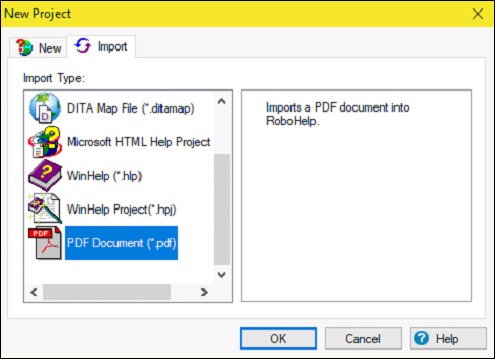
Step 2- W Kreatorze importu PDF przejdź do lokalizacji pliku PDF, który chcesz zaimportować i kliknij Dalej. Wprowadź szczegóły projektu i kliknij Dalej. Wybierz żądane opcje konwersji i kliknij Zakończ, aby zaimportować plik PDF jako plik pomocy HTML.
Step 3 - Gdy zdecydujesz się utworzyć nowy temat (y) w oparciu o styl (y), RoboHelp przeanalizuje plik PDF pod kątem stylów akapitów i nagłówków oraz podzieli tematy za Ciebie.
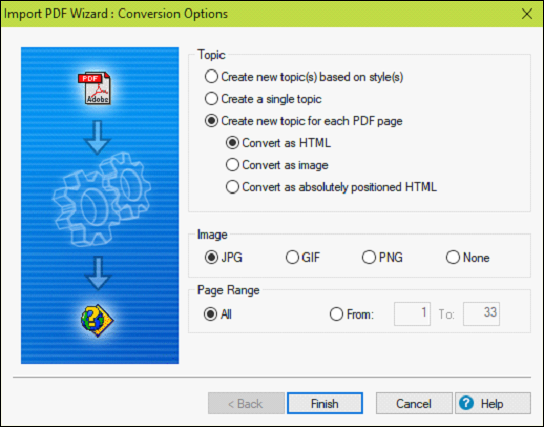
Importuj pliki PDF do projektu
Aby zaimportować pliki PDF do projektu, musimy postępować zgodnie z instrukcjami podanymi poniżej.
Step 1- Możesz importować pliki PDF do istniejącego projektu. Upewnij się, że moduł Project Manager jest otwarty, a następnie kliknij prawym przyciskiem myszy folder Project Files. KliknijImport Topics… i przejdź do lokalizacji pliku PDF na dysku.
Note - Możesz także zaznaczyć wiele plików PDF jednocześnie, przytrzymując klawisz Ctrl i klikając każdy plik.
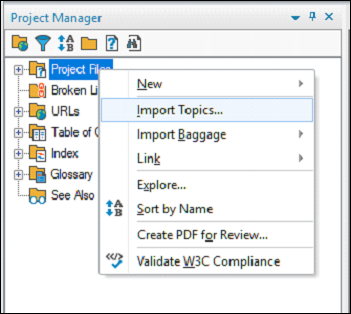
Step 2- W Kreatorze importu PDF przejdź do lokalizacji pliku PDF, który chcesz zaimportować i kliknij Dalej. Wprowadź szczegóły projektu i kliknij Dalej.
Step 3- Wybierz żądane opcje konwersji i kliknij przycisk Zakończ, aby zaimportować plik PDF jako plik pomocy HTML. Kiedy zdecydujesz się utworzyć nowy temat (y) na podstawie stylu (ów), RoboHelp przeanalizuje plik PDF pod kątem stylów akapitów i nagłówków oraz podzieli tematy za Ciebie.